ae水墨晕染遮罩教程
来源:网络收集 点击: 时间:2024-06-20【导读】:
主要是利用ae的遮罩效果制作完成,操作简单不复杂,有兴趣的同学可以尝试一下工具/原料moreAfter Effects电脑方法/步骤1/7分步阅读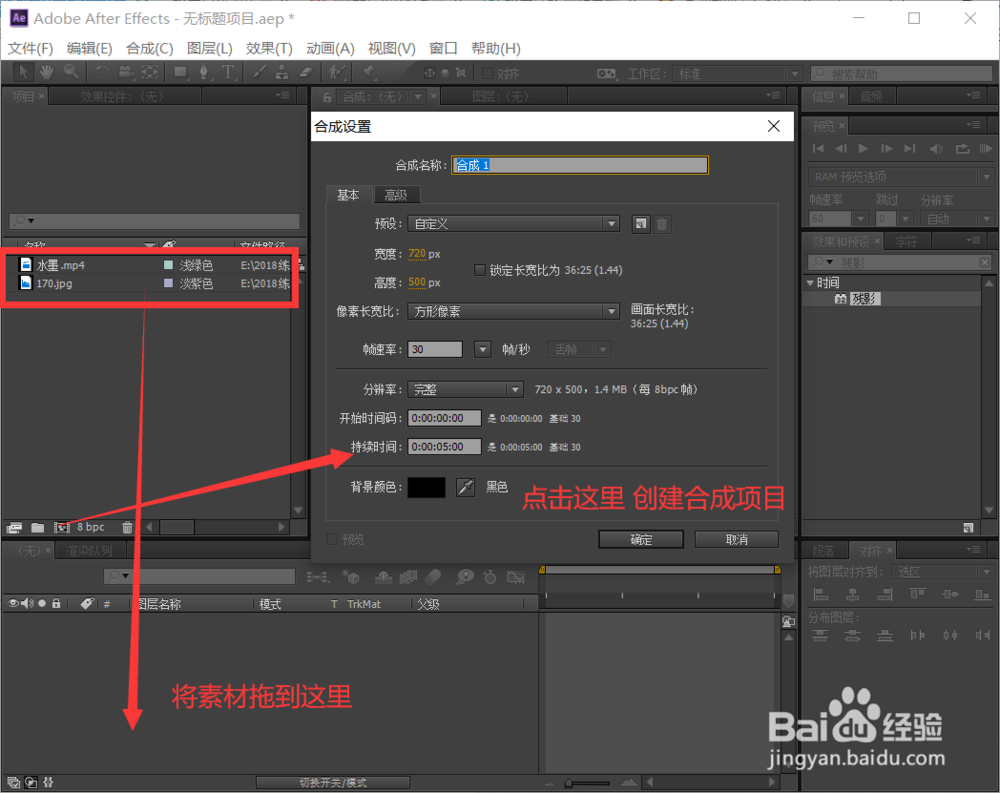 2/7
2/7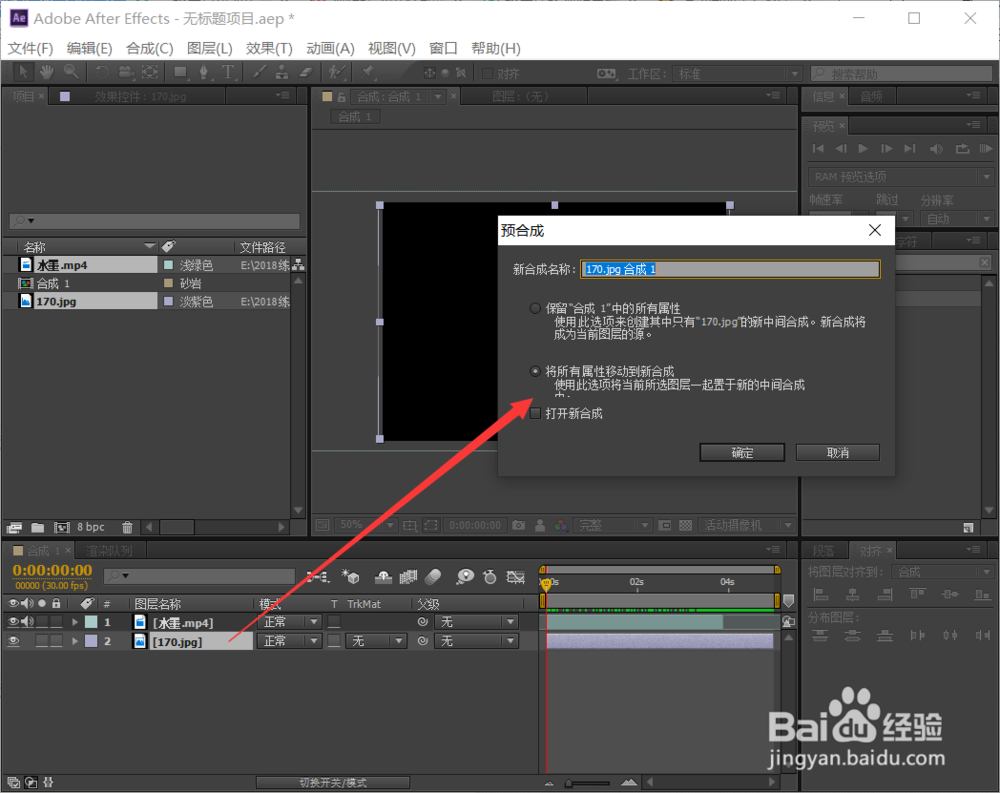 3/7
3/7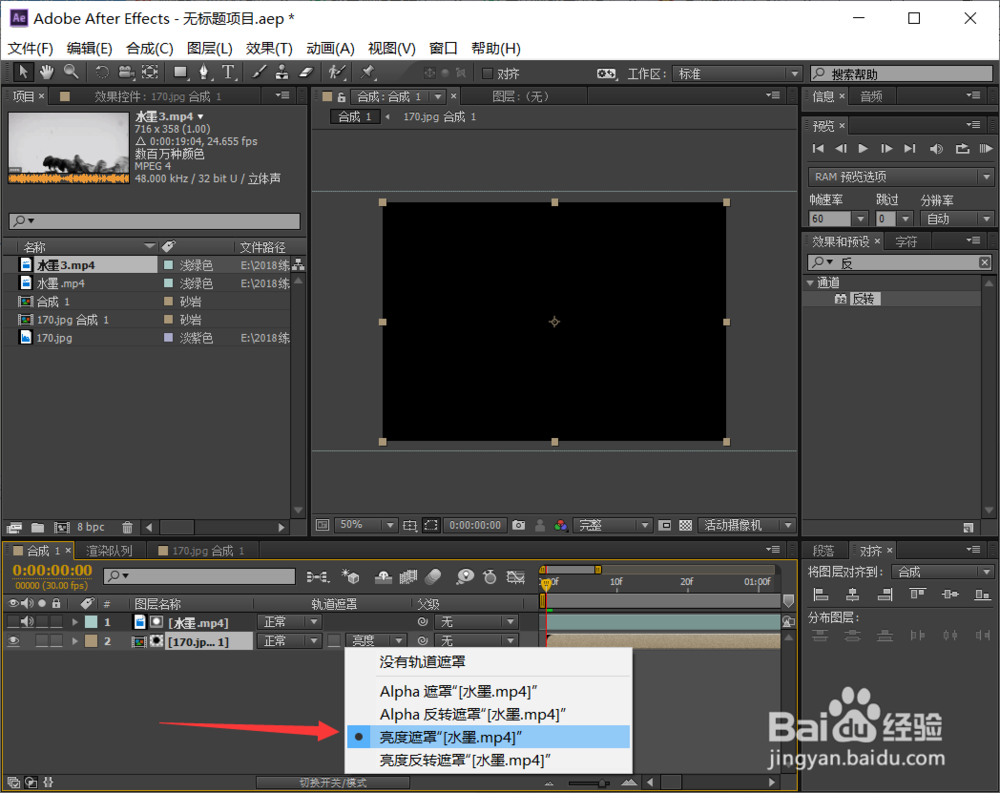 4/7
4/7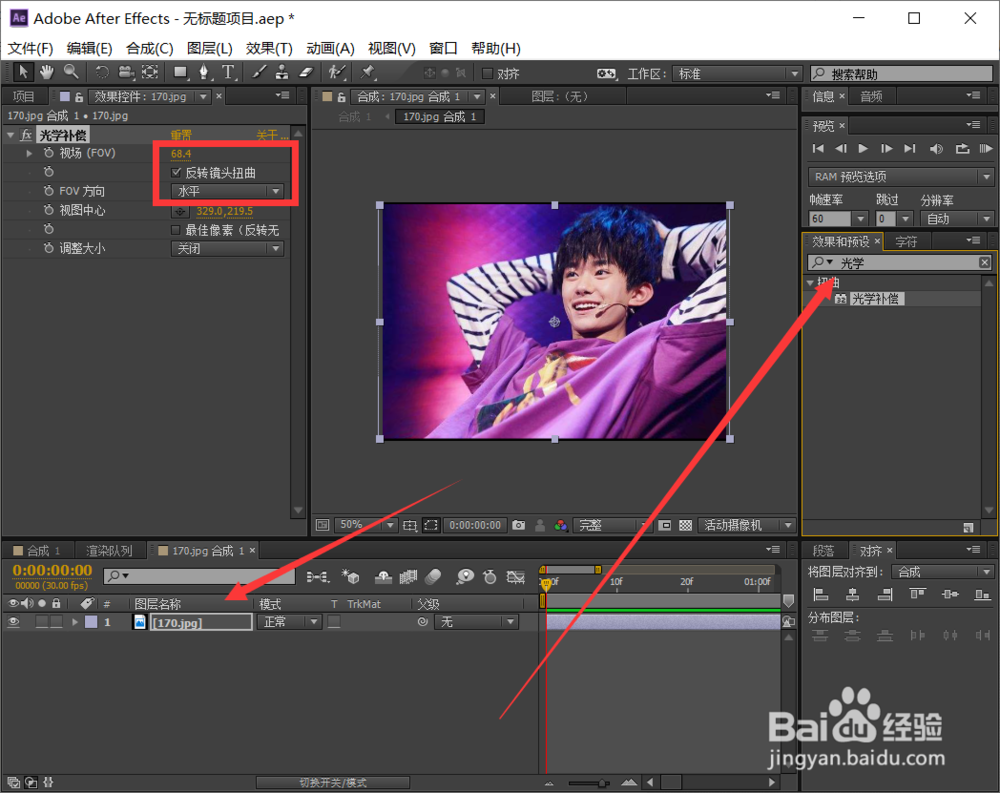 5/7
5/7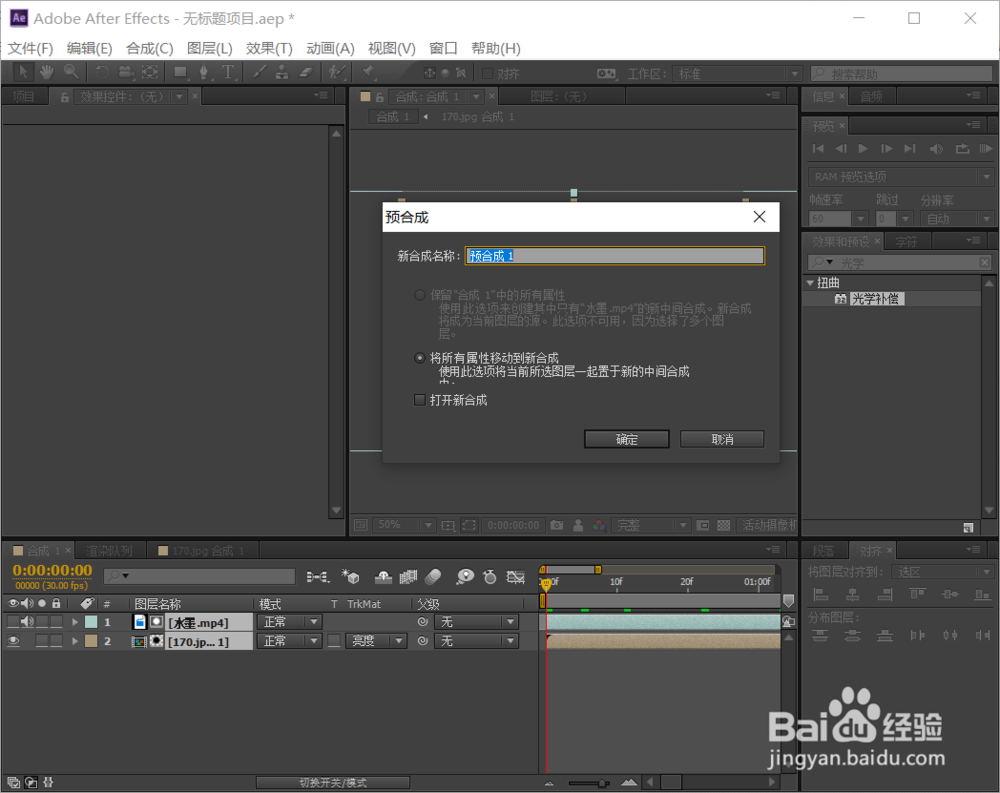 6/7
6/7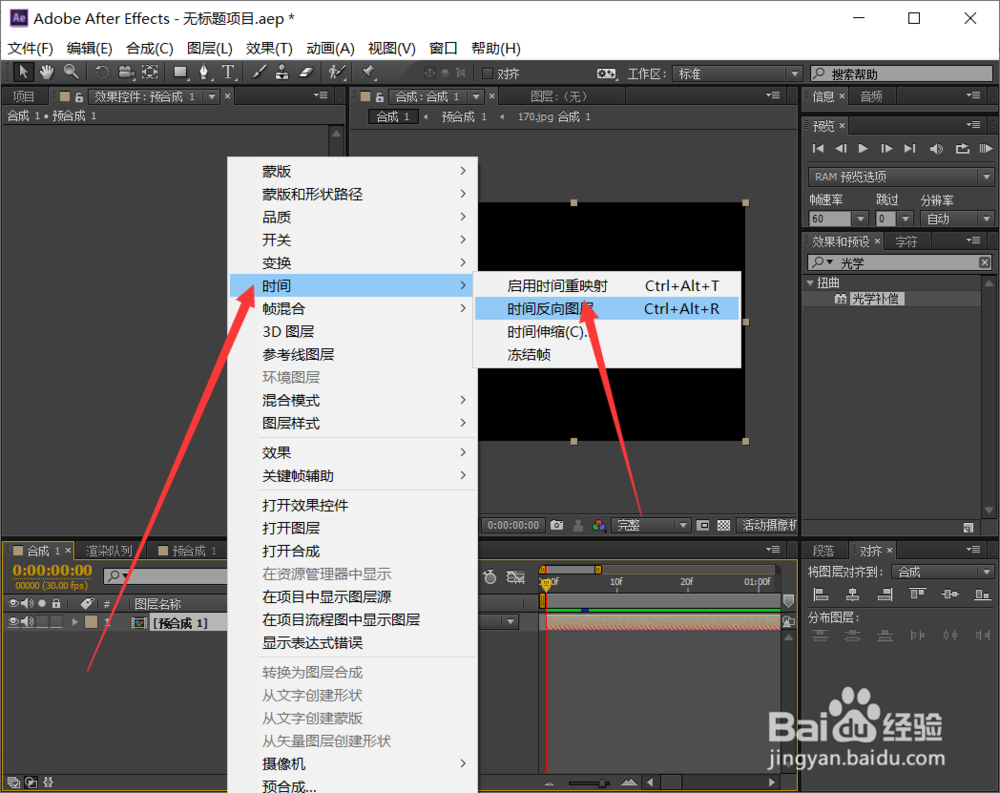 7/7
7/7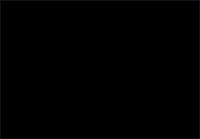 注意事项
注意事项
打开ae,新建合成项目,导入水墨素材和照片
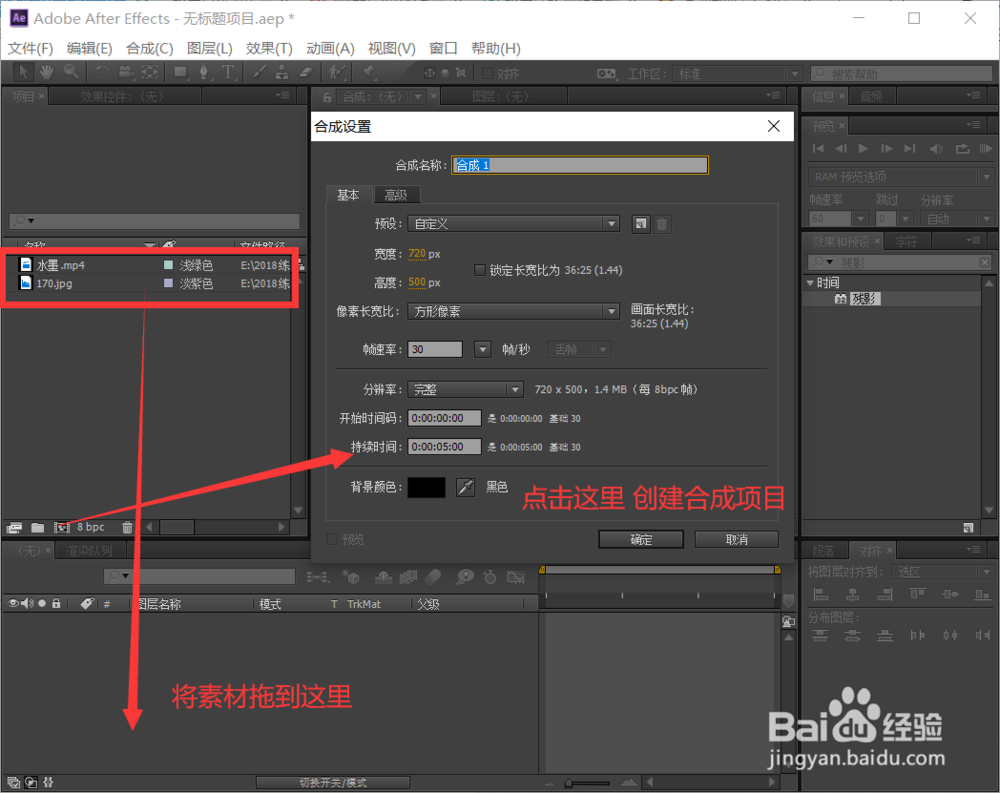 2/7
2/7选择人物照片素材——鼠标右击——预合成
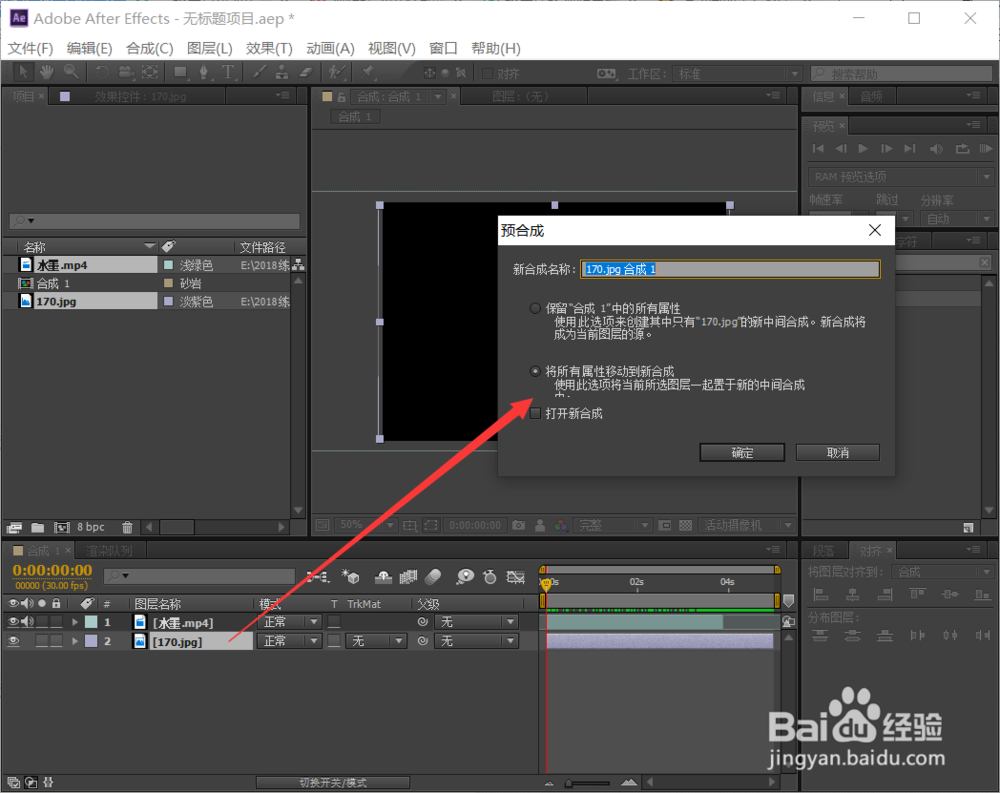 3/7
3/7给照片图层——添加一个亮度遮罩
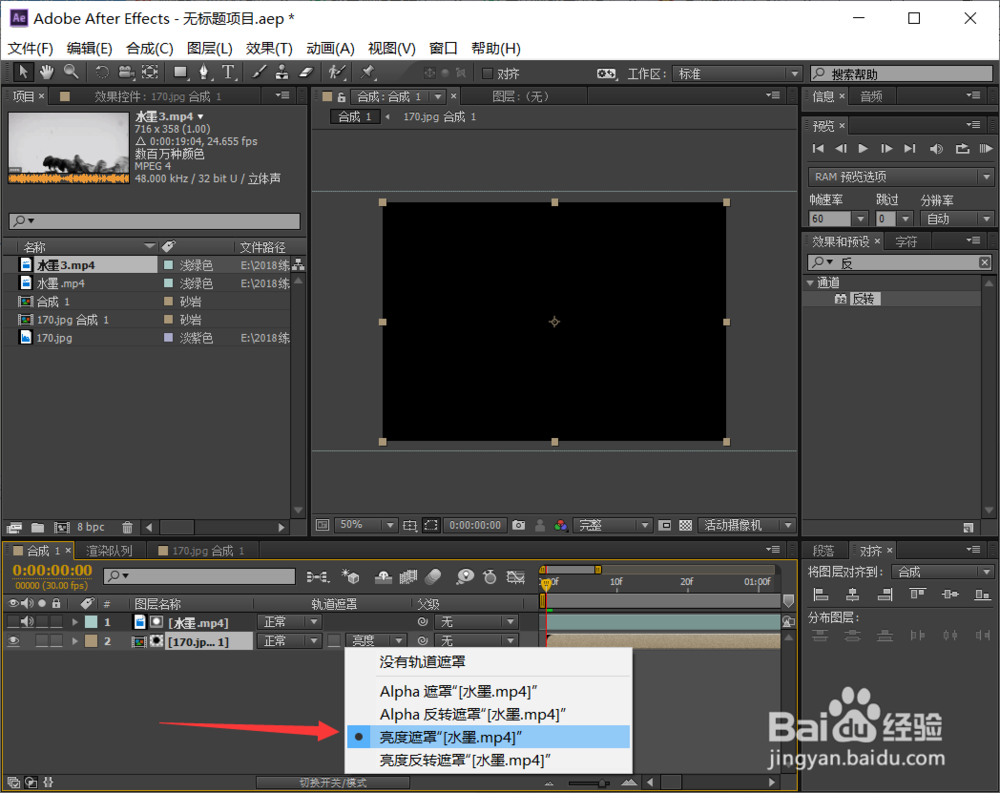 4/7
4/7双击人物照片图层——打开预合成——添加一个光学补偿
(找到后,鼠标点中效果不松手,直接拖动效果到图层上)
(水墨滴落,水面或者说平面会有一个涟漪的扭曲效果,这里的光学补偿就是为了添加一个这样的物理现象)
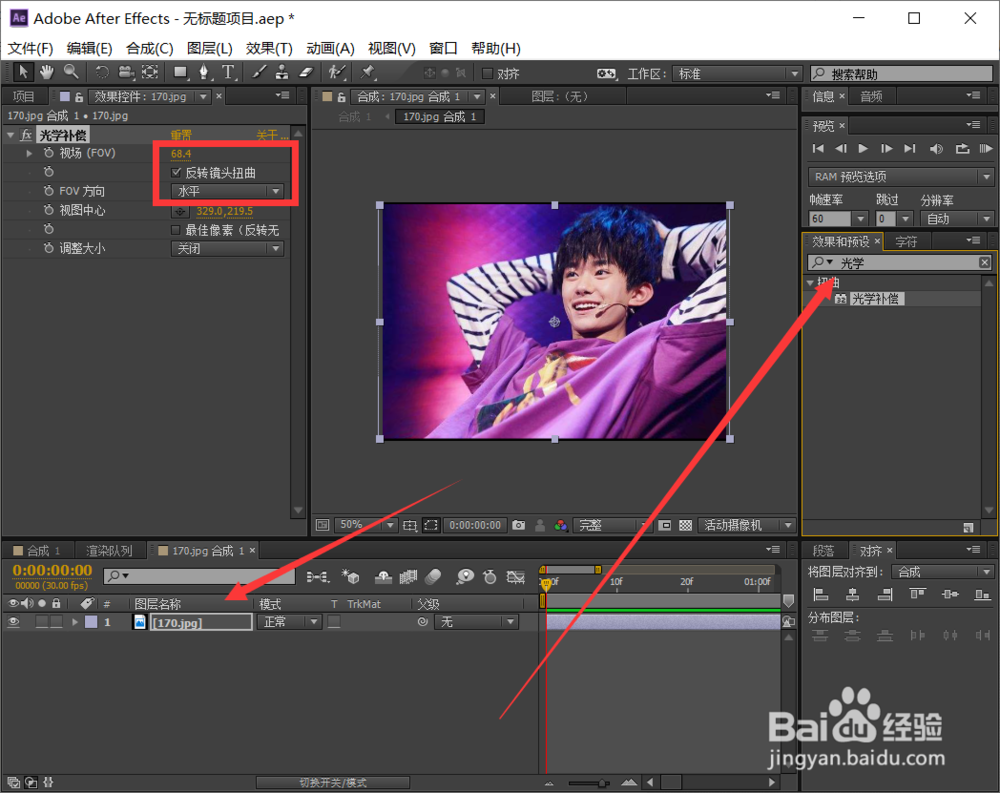 5/7
5/7然后回到项目图层——选中水墨图层和人物图层——鼠标右击——预合成
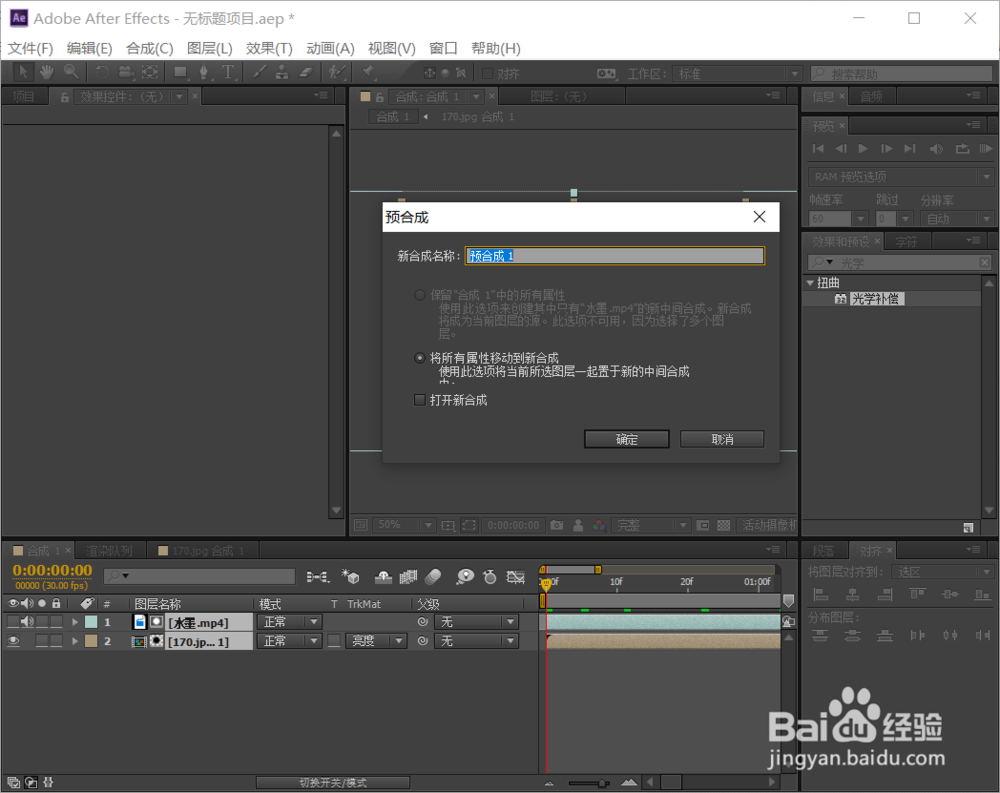 6/7
6/7选中图层——鼠标右击——时间——反向时间
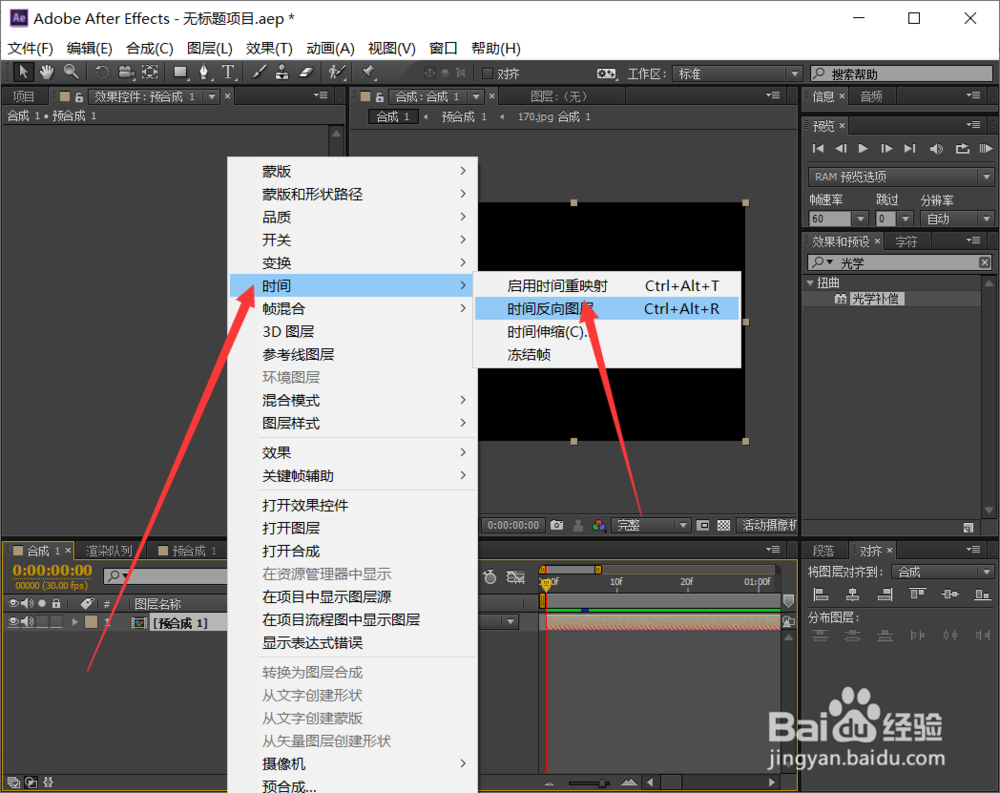 7/7
7/7ctrl+m渲染导出,效果完成
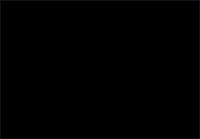 注意事项
注意事项制作方法多种多样,看个人习惯爱好
想快速一点,可以直接水墨视频图层在上,人物照片在下,然后亮度遮罩,导出视频,效果完成
不同的水墨效果会有不同的遮罩效果,大家可以多做尝试
AE教程AE软件AE遮罩效果AE水墨遮罩版权声明:
1、本文系转载,版权归原作者所有,旨在传递信息,不代表看本站的观点和立场。
2、本站仅提供信息发布平台,不承担相关法律责任。
3、若侵犯您的版权或隐私,请联系本站管理员删除。
4、文章链接:http://www.1haoku.cn/art_911677.html
上一篇:Excel如何将多行数据合并为一行?
下一篇:自由幻想手游什么宠物好
 订阅
订阅